上一篇
蓝屏故障🖥驱动程序导致蓝屏错误的常见原因及有效解决方法
- 问答
- 2025-09-02 11:57:42
- 2
💥 “啊啊啊!又蓝屏了!”
正在赶工、打游戏或追剧时,屏幕突然变成一片蓝色,密密麻麻的白字跳出来……这种崩溃瞬间,十有八九和驱动程序有关😫,别急,今天我们就来拆解驱动导致的蓝屏问题,用白话讲清楚原因和解决方法!
🔍 为什么驱动程序会搞崩系统?
驱动程序是硬件和系统之间的“翻译官”,如果翻译出错或“吵架”,系统就直接摆烂蓝屏了,常见原因包括:
-
驱动版本太老或太新
旧驱动兼容不了新系统,新驱动反而有隐藏bug,比如2025年某版N卡驱动就因内存管理问题导致游戏蓝屏🎮。
-
驱动冲突

尤其是显卡、声卡、网卡驱动同时更新后互相“打架”🤺。
-
安装不规范
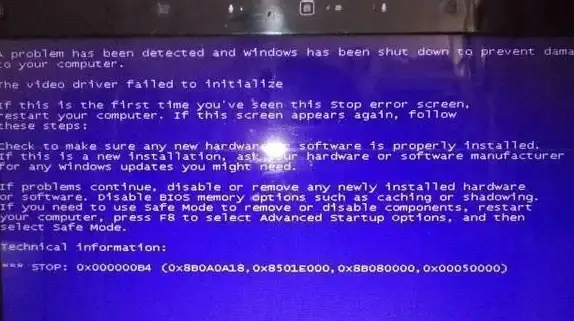
用第三方软件一键安装驱动,结果装错版本或残留旧驱动文件。
-
硬件老化
驱动没问题,但显卡、内存等硬件撑不住了,驱动一调用就崩溃💥。
🛠️ 亲测有效的解决步骤(从易到难)
✅ 第一步:重启+安全模式排查
- 重启电脑试试(万能大法🙏),如果进系统就蓝屏,强制重启后狂按F8(部分电脑是Shift+F8)进入安全模式。
- 安全模式下系统只加载基础驱动,如果能正常进入,八成是驱动问题!
✅ 第二步:卸掉问题驱动
- 在安全模式中打开【设备管理器】(右键开始菜单就能找到)。
- 展开【显示适配器】【网络适配器】等,右键选择最近更新的设备→【卸载设备】→勾选“删除此设备的驱动程序软件”彻底删除。
- 重启电脑,系统可能会自动安装基础驱动,先保证能用。
✅ 第三步:手动安装稳定版驱动
- 去硬件官网(如NVIDIA、Intel、Realtek等)根据型号下载认证稳定的驱动版本(别选Beta测试版!)。
- 安装前用【DISM++】或【驱动清理工具】(如Display Driver Uninstaller)彻底清残留,再安装新驱动。
✅ 第四步:检查硬件状态
- 如果反复蓝屏,可能是硬件问题,用内置工具【Windows内存诊断】查内存,或下载【HWINFO】监测显卡/CPU温度,过热也会触发蓝屏🔥。
✅ 第五步:系统还原/重装
- 如果以上都无效,试试系统还原(前提是之前开过还原点),或者备份数据后重装系统——这是终极解决方案,能干掉所有深层冲突⚙️。
💡 防蓝屏小习惯
- 更驱动前先创建还原点;
- 不用第三方驱动软件自动更新;
- 定期清灰散热,尤其是游戏本!
本文由 范诗丹 于2025-09-02发表在【云服务器提供商】,文中图片由(范诗丹)上传,本平台仅提供信息存储服务;作者观点、意见不代表本站立场,如有侵权,请联系我们删除;若有图片侵权,请您准备原始证明材料和公证书后联系我方删除!
本文链接:https://vps.7tqx.com/wenda/821356.html









发表评论